电脑版Word软件被很多人使用,用来编辑文档等,有的用户在使用该软件时,发现输入了一些文字后,会发现段落前面都会出现空格,因此想要一键除去段落前面的空格,但是却不知道如何操作,那么小编就来为大家介绍一下吧。
具体如下:
-
1.第一步,双击或者右击打开Word软件,接着新建一个空白文档,然后更改文档的字体和字号。
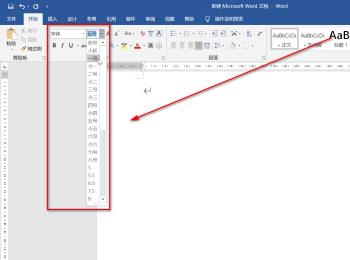
-
2.第二步,来到下图所示的Word文档页面后,输入一些空格,接着输入文字,可以看到首行前面有空格,重新分段段落后,还是可以看到首行前面的空格。
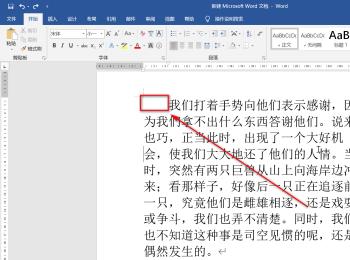
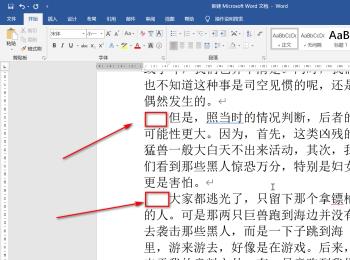
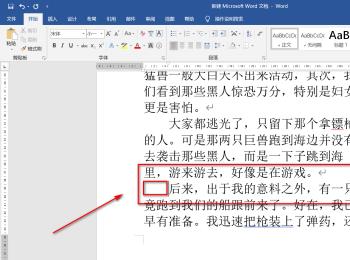
-
3.第三步,在下图所示的页面中,右击文档,接着点击弹出窗口中的段落选项。
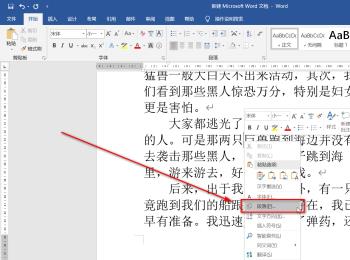
-
4.第四步,我们可以看到如下图所示的段落窗口,点击特殊下面的下拉箭头,接着点击弹出窗口中的无选项,然后点击右下角的确定选项。
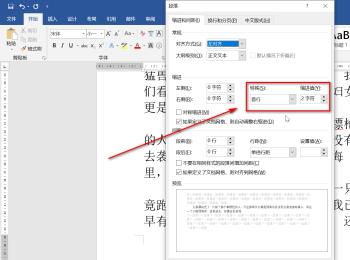
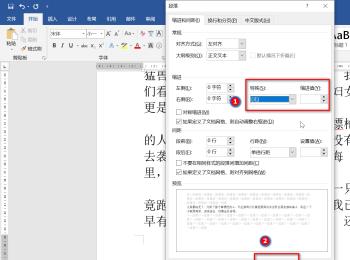
-
5.第五步,来到下图所示的页面后,可以看到该段首行并没有空格了。
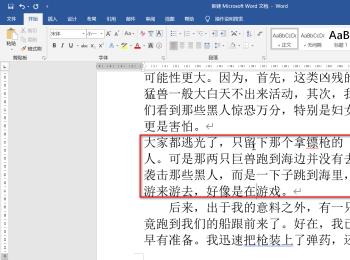
-
6.第六步,按键盘上的CTRL和A组合键,来全选文档,接着重复以上步骤3和4,来除去文档所有段落的首行文字前面的空格。
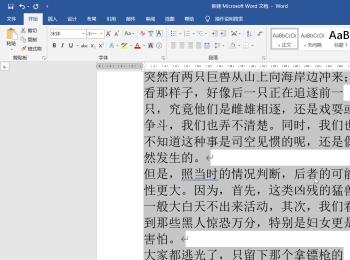
-
以上就是如何在电脑版Word文档中除去段落前面的空格的方法。
